NX CAE转子动力学轴承建模和案例分析
- 作者优秀
- 从业CAX行业时间10年及以上/博士学历
- 内容充实
- 工程案例
- 平台推荐
- 主编推荐/内容稀缺
目前版本的NX CAE/Simcenter 3D之一的求解器Simcenter Nastran提供了SOL414专业的转子动力学分析模块,包括SOL414,101动态载荷分析、SOL414,103特征值和超单元缩减分析、SOL414,110复模态分析、SOL414,111谐波频响分析和SOL414,129瞬态响应分析等5个子功能分析模块。
NX CAE转子动力学分析吸收了MSC.Nastran和Samcef中转子动力学分析的关键技术和核心算法,同时延续了NX Nastran/Simcenter Nastran的操作风格,这样具有NX CAE使用基础的学习者可以稍加练习,便可快速入门转子动力学及其工程应用。
从操作流程和入门方法的角度来看,已具备转子动力学理论知识的学习者,首先应该从转子建模和轴承建模等基本内容的操作入手,循序渐进地学习相关流程、模型处理方法、命令及其参数,进而全面掌握转子动力学分析及其工程应用方法。
在轴承建模方面,Simcenter Nastran转子动力学模块提供了手工轴承(1D连接)建模和自动轴承(通用连接)建模两种方法,显然通用连接轴承连接(简称:通用轴承)建模方法可以避免手工建模中容易造成误操作和操作效率低等弊端,所以本文推荐首选的轴承建模方法即为通用轴承建模方法。
在轴承单元类型方面,Simcenter Nastran转子动力学模块提供了CBEAR和CBEAR2两种连接单元类型,其中CBEAR2具有更多的属性类型(包括各类滚动轴承和静压轴承)和属性参数(线性和非线性刚度、阻尼和质量等),所以推荐使用该单元。
轴承建模方法的选取需要跟随转子建模的方法,转子建模方法包括1D、2D、3D以及2D/3D混合建模等方法(转子建模入门和提高以及相应的轴承建模方法及其步骤的学习课程,可以在仿真秀网站搜索:沈老师),本文通过一个教学实例详细介绍3D转子建模过程中通用轴承的构建步骤以及求解并通过后处理输出其坎贝尔图。
1. 创建通用轴承
1.1 创建轴承模型
在转子CAD模型(由2端各自安装轴承的旋转轴和转盘组成)基础上新建一个Fem文件,求解器默认为Simcenter Nastran,分析类型选取为转子动力学,进入Fem后直接对3D实体转子进行四面体或者六面体网格划分并赋予材料属性(本教学实例选用steel),如图1所示为转子网格划分效果。
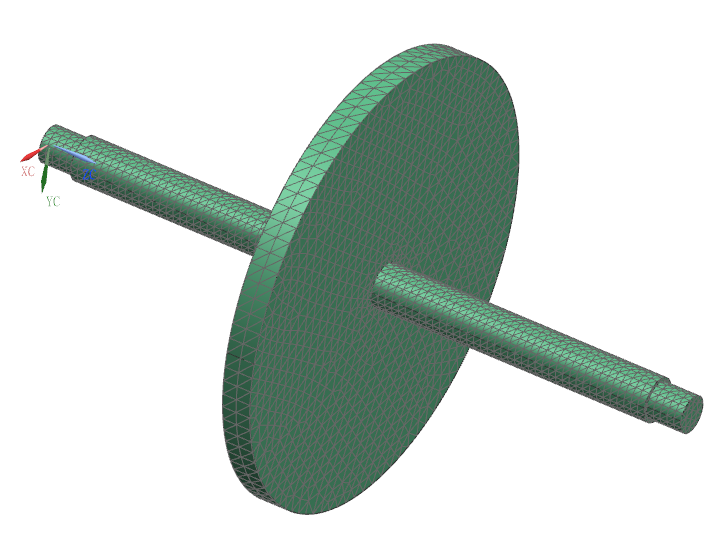
图1 分析对象-转子的网格划分效果
下面详细介绍通用轴承在3D实体转子模型中的构建方法、步骤和操作要点。
(1)利用【节点创建】命令分别在轴承1和轴承2的轴颈中间位置新建节点,记录各自的节点标签号(比如分别为31466和31467),进一步利用【组】命令依次新建2个节点组,便于在后续Sim环境中建立固定约束。这两个新建节点视为固定点并用来模拟定子。
(2)在工具栏【连接】中找到【通用轴承连接】,打开其对话框后默认【目标1】【单个点】选项,在【标签】文本框中输入【31466】并点击√确认,如图2所示。
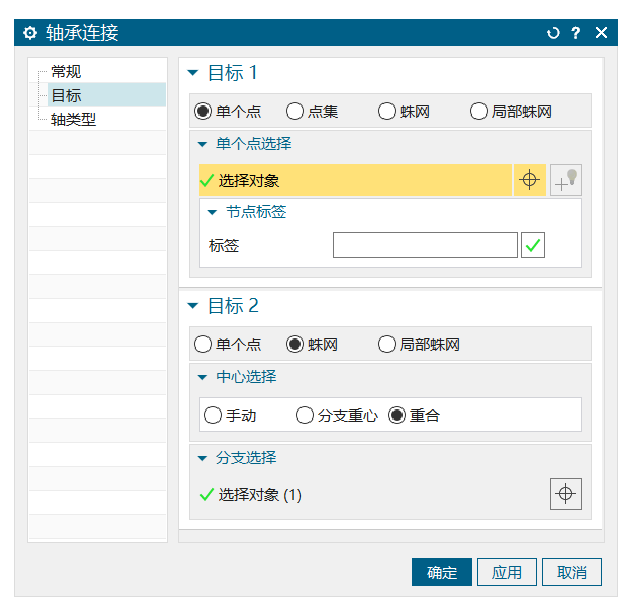
图2 通用连接【轴承连接】对话框
(3)进一步点击【目标2】【蛛网】,【中心选择】切换为【重合】并单击【分支选择】,同时在窗口的Fem模型上选中轴承1轴颈并确定,在图形窗口模型上出现了一个通用轴承模型的符号,点击对话框【确定】并确认上述设置。
(4)在仿真导航器窗口新增了【通用连接/轴承连接】节点,选中【通用连接】右键弹出【自动连接单元】并单击,弹出【自动连接单元】对话框,默认轴承连接的单元类型【CBEAR2+RBE2蛛网】并确定。这样在仿真导航器窗口新增了【1D收集器/Rotor Bearing Collector(1)/轴承单元(1)】节点。在图形窗口轴承模型符号基础上,新增加了完整的轴承连接单元(包括1D刚性梁RBE2,它的作用就是将轴颈单元上的节点和轴承单元连接在一起)的符号,如图3所示。
注意:当转子采用2D单元建模时,建立通用轴承后出现的连接单元类型【CBEAR2+FOU3+RBE3蛛网】,需要了解FOU3、RBE2和RBE3术语的含义及其应用,可以登录仿真秀并搜索沈老师相关的NX CAE教学课程。
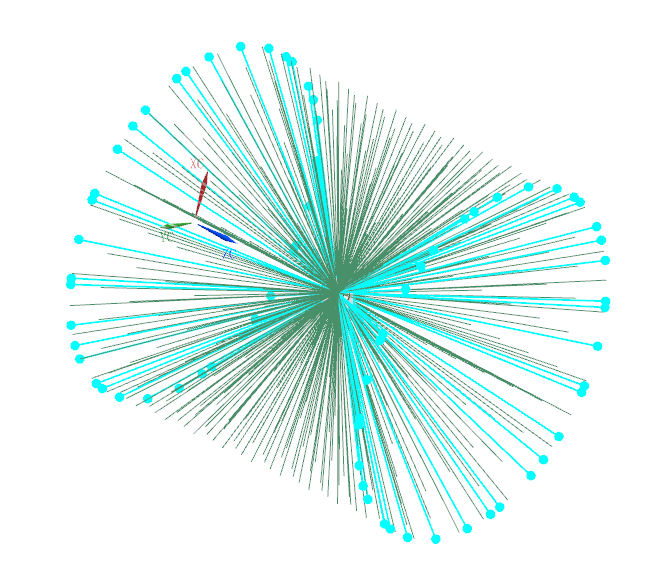
图3 轴承连接单元效果
(5)按照上述操作步骤创建另外一个轴承模型并观察在仿真导航器窗口新增的相应节点以及图形窗口相应的轴承符号,最终仿真导航器窗口相关节点如图4所示。
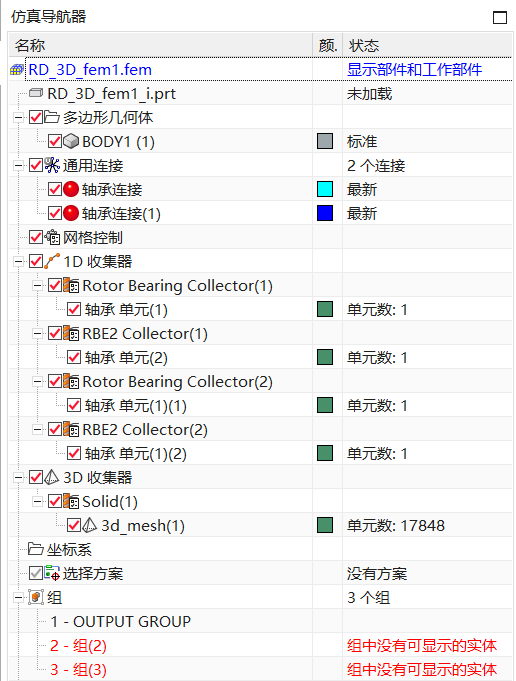
图4 建立Fem后仿真导航器窗口相关节点
1.2 定义轴承属性参数
(1)单击选中如图4所示的【Rotor Bearing Collector(1)】右键弹出的【编辑】,弹出【网格收集器】对话框,默认其类型为【PBEAR2】并单击【转子轴承属性】右侧的【编辑】符号,弹出【PBEAR2】物理属性对话框。
(2)默认轴承类型为【旋转速度相关轴承】,在【刚度矩阵】\【径向平移】下方的K11和K22(对称的径向刚度)中输入数值【1e5】并默认刚度的单位为【N/mm】,如图5所示。
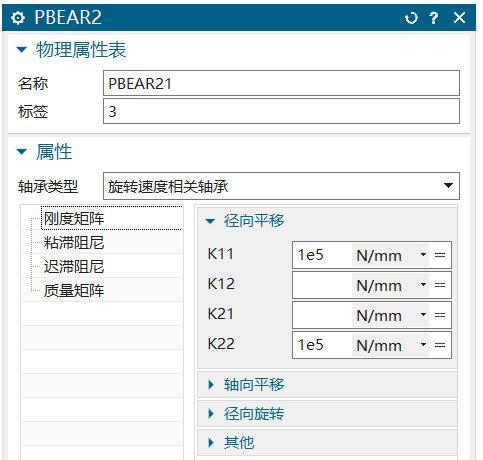
图5 轴承属性参数表
(3)本案例不考虑轴承的其他属性(轴向和斜向刚度、阻尼和质量等)参数,确认上述设置的参数。按照同样的方法设置另一个轴承的属性参数并确认。至此完成了该转子Fem文件的创建过程。
2. 创建解算模型
2.1 新建解算方案
在上述构建的Fem文件基础上新建一个Sim文件并新建一个解算方案【Solution 1】,求解器默认为Simcenter Nastran,分析类型选取为转子动力学,解算类型为【SOL414,110复模态分析】,下面介绍相关操作内容及其步骤。
2.2 建立约束
(1)选择【固定约束】并弹出对话框,勾选【模型对象】\组引用,依次选用【组选项】列表中的【组(2)】和【组(3)】并确定,即把创建的两个固定点(节点标签编号为31466和31467)全部自由度进行约束。
(2)选择【用户定义约束】并弹出对话框,单击【选择对象】并在仿真导航器窗口同时选中如图4所示的【1D收集器\Rotor Bearing Collector(1)\轴承单元(1)】和【1D收集器\Rotor Bearing Collector(2)\轴承单元(1)(1)】,在对话框【自由度】选项中设置【DOF3】和【DOF6】为【固定】,其他DOF均为默认的【自由】,确认即可。
2.3 创建转子装配模型
(1)在主页上切换至【转子动力学】,单击工具栏【转子建模】上的【定义转子区域】,弹出【区域】对话框,默认名称为【Rotor Region1】,在【转子对象】\【选择对象】中框选图形窗口中的所有模型,其他参数和选项均为默认,确认即可。
(2)单击工具栏【转子建模】上的【转子建模装配】,弹出对话框并在【转子1】表框中选择上述定义的【Rotor Region1】,确认即可。
2.4 编辑解算方案
(1)选中仿真导航器窗口【Solution 1】右键并单击【编辑】,弹出【解算方案】对话框,进一步编辑【模型数据】\【解算方案选项】并弹出【转子动力学解算参数】对话框,在如图6所示中依次输入【起始转速】、【步长】和【步数】,其他参数均为默认值,确认即可。如果为了提高计算结果的精度,可以减小步长和增加步数,当然计算时间变长。
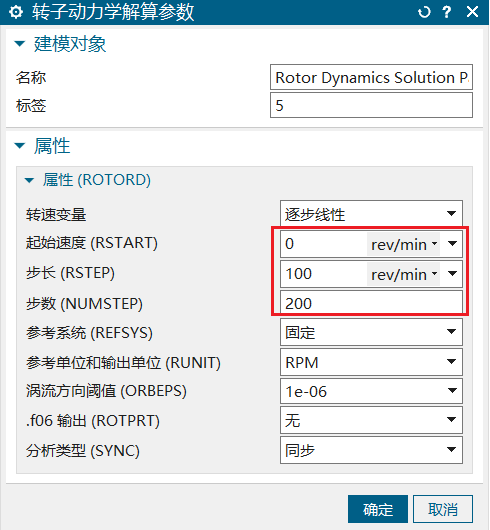
图6 转子动力学解算参数的设置
(2)选中仿真导航器窗口【Solution 1\Subcase-Modal Complex】右键并单击【编辑】后弹出【解算步骤】对话框,依次单击【模态分析\实特征值法】和【模态分析\复特征值法】的【编辑】,在弹出的【实特征值-Lanczos】和【复特征值/复Lanczos法】的所需模态数均修改为【6】,确认即可。
2.5 求解和后处理
求解成功后切换至后处理导航器双击出现的【Solution 1\Structural】并展开相应的结果节点,在【图】下方节点中同时选中【1P_Line-Fixed】曲线(即为1倍基频激振曲线)和【EigenFrequency】6个模态曲线(即为进动曲线,其中曲线斜率为正为正向进动、斜率为负为反向进动)进行绘图输出,并采用图表的探测模式可以得到如图7所示的坎贝尔图,从图中可以读出该转子的第1阶临界转速为5900rpm。
注意:如果轴承建模过程及其约束不合理,或者轴承属性参数设置不恰当(比如径向刚度定义的数值过小),求解过程中均会报错或者求解无结果。
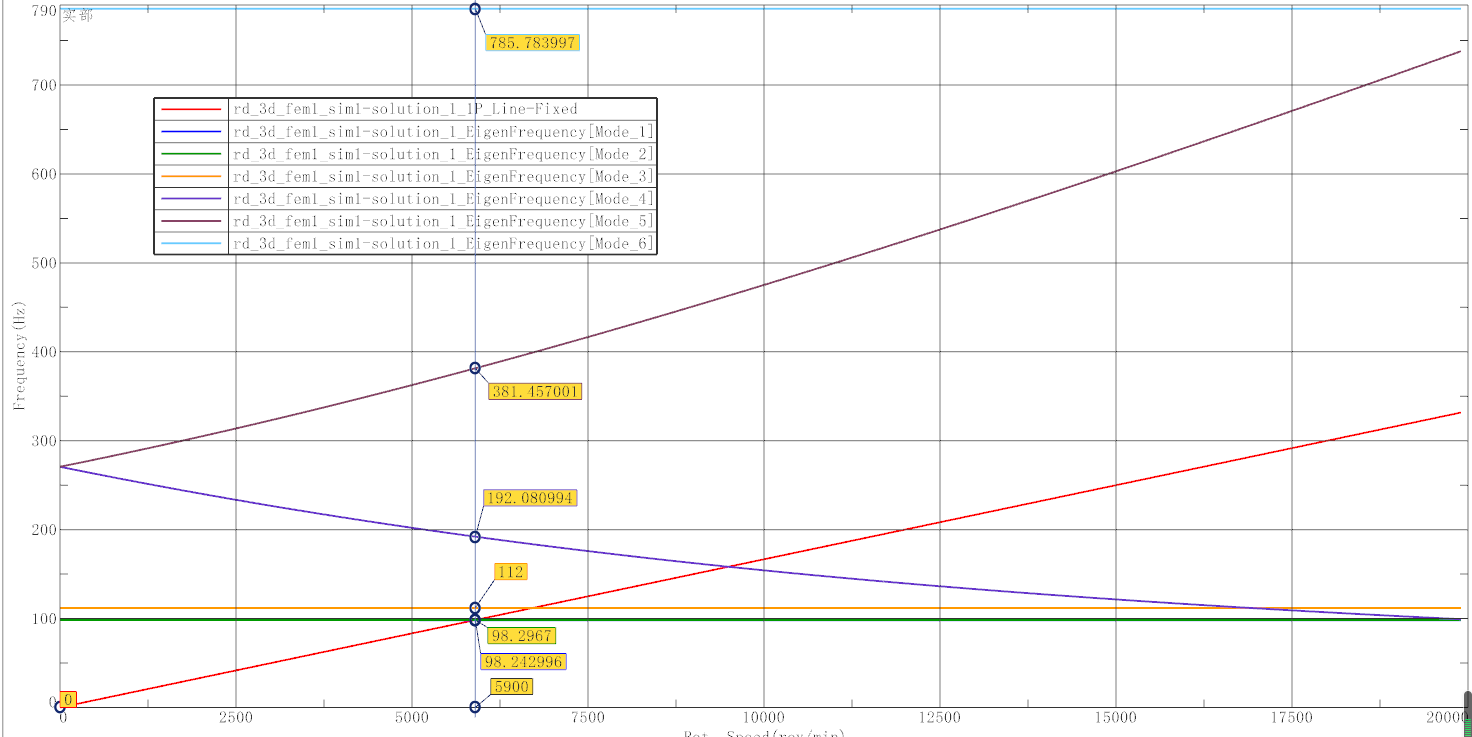
图7 求解得到的转子坎贝尔图
3. 总结和讨论
(1)在上述分析模型基础上,可以进一步修改轴承刚度、阻尼等参数并重新求解,可以得到不同的轴承属性参数对转子前几阶、特别是第1阶临界转速的影响程度及其规律。
(2)转子建模采用3D实体单元进行网格划分,必然会造成计算规模较大、计算时间较长的弊端,所以改进建模方法并推荐采用2D傅里叶轴对称单元进行网格划分并在解算方案中修改相关的求解参数,这样计算效率得到保证的同时也兼顾了计算精度。
欲学习NX CAE/Simcenter 3D转子动力学软件操作和工程应用,可以登录仿真网并关注相关笔者发布的3个转子动力学教学视频课程:《NX CAE/Simcenter 3D提高专题_转子动力学案例2讲》、《NX CAE/Simcenter 3D提高专题_转子动力学建模入门4讲》和《NX CAE/Simcenter 3D提高专题_转子动力学建模提高4讲》,学习中有任何问题和疑问,可以留言和交流。





